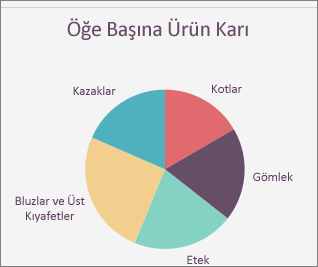Farklı bir görünüm için mevcut grafiğin stilini değiştirebilirsiniz.
2-B grafiklerin çoğunda, grafiğe farklı bir görünüm vermek için tüm grafiğin grafik türünü değiştirebilir veya tek bir veri serisi için grafik türünü değiştirerek bunu bir karma grafik haline getirebilirsiniz.
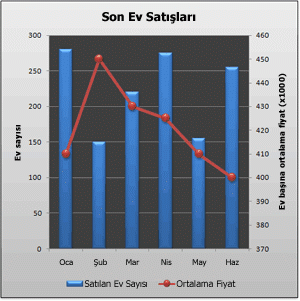
Kabarcık grafikleri ve tüm 3-B grafikler için, yalnızca grafiğin tamamında grafik türünü değiştirebilirsiniz.
Not: Bu yordamı tamamlamak için var olan bir grafiğiniz olmalıdır. Grafik oluşturma hakkında daha fazla bilgi için bkz. Baştan sona grafik oluşturma.
-
Aşağıdakilerden birini yapın:
-
Grafiğin tamamının grafik türünü değiştirmek için, grafiğin grafik alanına veya çizim alanına tıklayarak grafik araçlarını görüntüleyin.
İpucu: Ayrıca grafik alanına veya çizim alanına sağ tıklayabilir, Grafik Türünü Değiştir'e tıklayabilir ve ardından 3. adımla devam edebilirsiniz.
-
Veri serisinin grafik türünü değiştirmek için, o veri serisine tıklayın.
Not: Bir kerede tek bir veri serisinin grafik türünü değiştirebilirsiniz. Grafikteki birden çok veri serisinin grafik türünü değiştirmek için, değiştirmek istediğiniz her veri serisi için bu yordamın adımlarını yineleyin.
Bu işlem Tasarım, Düzen ve Biçim sekmelerini ekleyerek Grafik Araçları'nı görüntüler.
-
-
Tasarım sekmesinin Tür grubunda Grafik Türünü Değiştir'e tıklayın.

-
Grafik Türünü Değiştir iletişim kutusunda, kullanmak istediğiniz grafik türüne tıklayın.
İlk kutu grafik türü kategorilerinin listesini, ikinci kutu ise her grafik türü kategorisi için kullanılabilir grafik türlerini gösterir. Kullanabileceğiniz grafik türleri hakkında daha fazla bilgi için bkz . Kullanılabilir grafik türleri.
İpucu: Daha önce şablon olarak kaydettiğiniz bir grafik türünü kullanmak için, Şablonlar'a tıklayın ve ardından kullanmak istediğiniz grafik şablonuna tıklayın.
Sonraki adımlar
-
Grafiğin boyutu artık doğru görünmüyorsa, grafiği yeniden boyutlandırabilirsiniz (Grafik Araçları > Biçim sekmesi > Boyut grubu).
-
Grafiğin düzenini veya stilini değiştirmek için bkz. Grafiğin düzenini veya stilini değiştirme.
Kümelenmiş sütun grafik türünüz olduğunu, ancak sununuz için pasta grafiği göstermek istediğinizi varsayalım. İstediğiniz zaman, verilerinizi en iyi şekilde göstereceğini düşündüğünüz grafik türünü değiştirebilirsiniz.
-
Kümelenmiş Sütun’u Pasta olarak değiştirmek için grafiğinizi seçin.
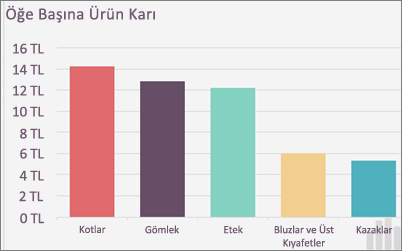
-
Grafik Tasarımı sekmesinde, Grafik Türünü Değiştir > Pasta > Pasta’ya tıklayın.
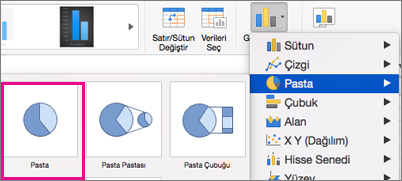
Yeni grafik türünüz elektronik tablonuzda gösterilir.